Win10系统是现在大家大家都在使用的电脑办公系统,最近有很多用户在使用Win10系统的时候,遇到了显示器不能全屏显示周围有黑边框的问题,这是什么原因导致的呢?又该如何解决呢?
Win10系统是现在大家大家都在使用的电脑办公系统,最近有很多用户在使用Win10系统的时候,遇到了显示器不能全屏显示周围有黑边框的问题,这是什么原因导致的呢?又该如何解决呢?下面小编就为大家带来Win10显示器不能全屏显示周围有黑边框的解决办法,一起来看看吧。
Win10显示器不能全屏显示周围有黑边框的解决办法
1、按win+r进入运行窗口,输入“regedit”,回车即可。
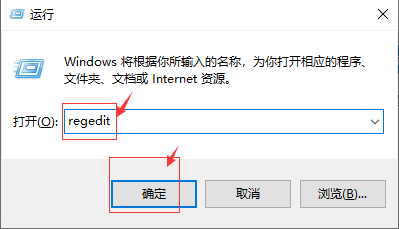
2、在注册表编辑器窗口中,定位到【HKEY_CURRENT_USER/SOFTWARE/BLIZZARD ENTERTAIMENT/WARCRAFTIII/Video】。
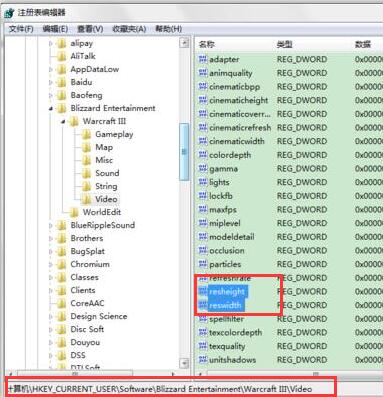
3、在右边空白处打开reshight文件(屏幕高度)将里面的数值数据改为“768”,然后打开reswidth文件(屏幕宽度)将数值数据改为“1366”。
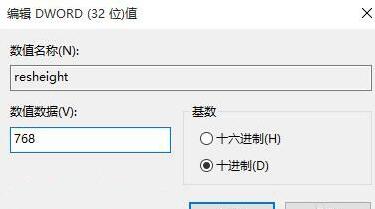
4、在桌面空白处,鼠标右键选择“显示设置”。
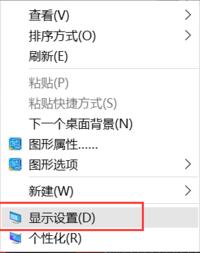
5、在窗口中,选择“高级显示设置”,然后将分辨率改为“1366 x 768”,点击应用即可。
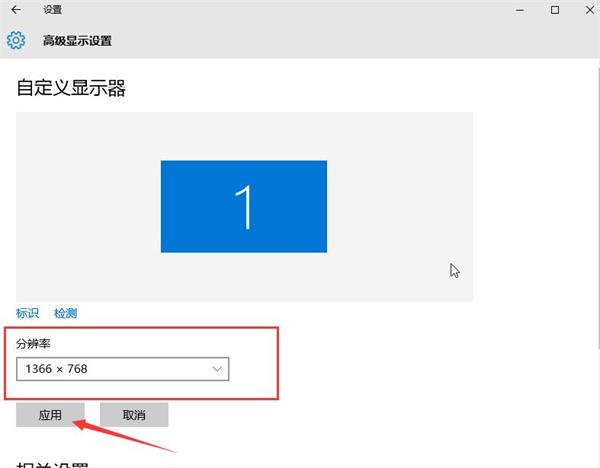
以上就是小编为大家带来Win10显示器不能全屏显示周围有黑边框的解决办法介绍,希望能帮助到大家!
